เมื่อตลาดเปิดรับลูกค้าขาจรหรือรายวัน บางครั้งอาจจะเกิดปัญหาหลายๆอย่างตามมา เช่น การจองล็อคซ้ำกัน หรือสร้างข้อมูลใบแจ้งหนี้ล่าช้า เนื่องจากระบบการเช่าปกติจะมีหลายขั้นตอน ซึ่งฟีเจอร์นี้สามารถตอบโจทย์ลูกค้าขาจรหรือรายวัน เพื่อลดขั้นตอนการเช่าพื้นที่ให้น้อยลง ฟีเจอร์นี้จะสร้างใบเสร็จแบบด่วน เพียงแค่กรอกข้อมูล ข้อมูลต่างๆ อย่างข้อมูลการเช่า ใบแจ้งหนี้ ข้อมูลการชำระเงิน จะถูกสร้างขึ้นมาในครั้งเดียว และยังสามารถปริ้นใบเสร็จแบบย่อและแบบเต็มได้
การสร้างใบเสร็จแบบด่วน
เข้าไปที่เมนูออกใบเสร็จแบบด่วน แล้วหน้าจอจะแสดงหน้าจอของเมนูออกใบเสร็จแบบด่วน จากนั้นให้กดสร้างใหม่
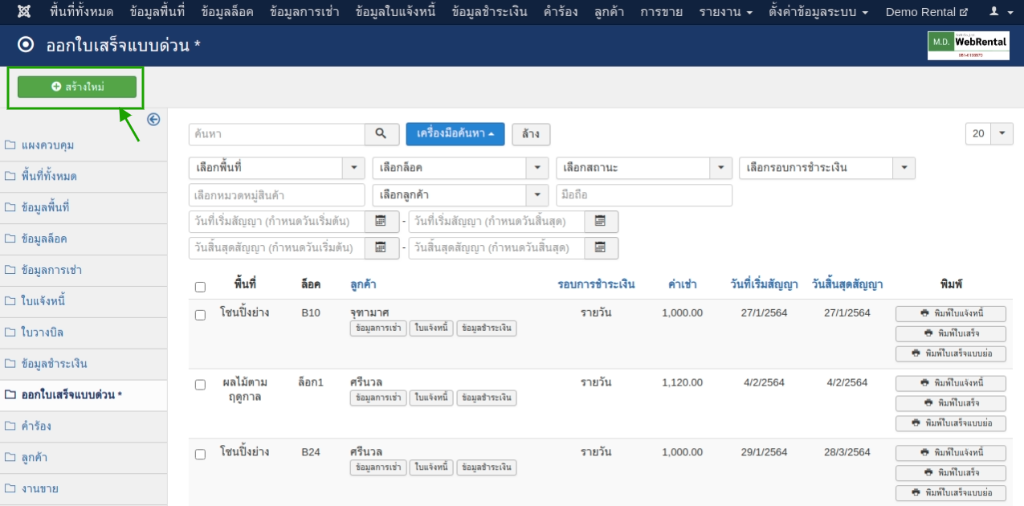
แล้วจะขึ้นฟอร์มออกใบเสร็จแบบด่วนมาให้กรอกรายการต่างๆ
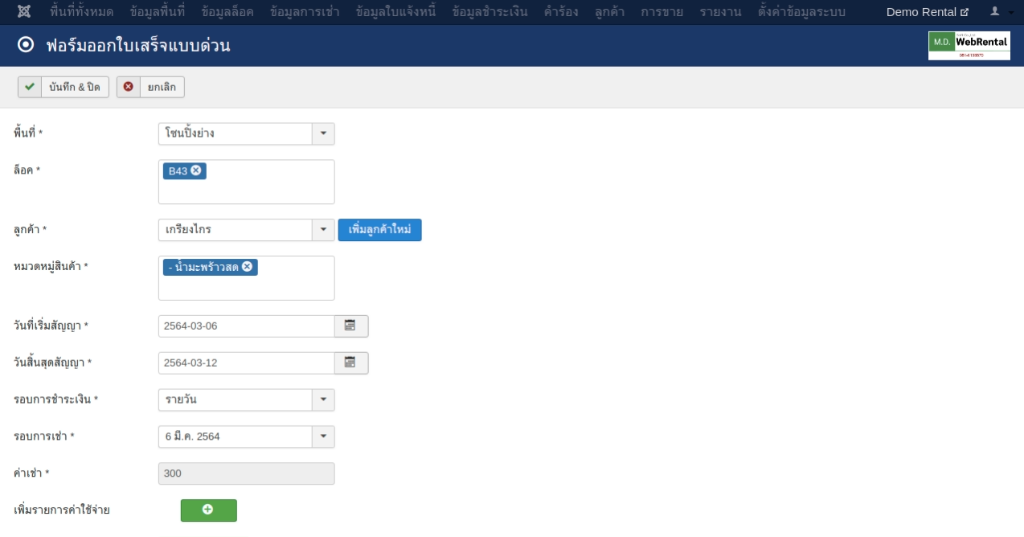
จากนั้นก็ให้กรอกแบบฟอร์มโดยเริ่มจากพื้นที่ -->ล็อค --> ลูกค้า --> หมวดหมู่สินค้า -->วันที่เริ่มสัญญา --> วันที่สิ้นสุดสัญญา --> รอบการชำระเงิน -->รอบการเช่า -->เพิ่มรายการค่าใช้จ่าย --> ใช้งานภาษีมูลค่าเพิ่ม -->ใช้งานภาษีหัก ณ.ที่จ่าย -->วิธีการชำระเงิน -->ประเภทการใช้ไฟ -->ประเภทการใช้น้ำ -->สถานะ -->หมายเหตุ -->บันทึก & ปิด
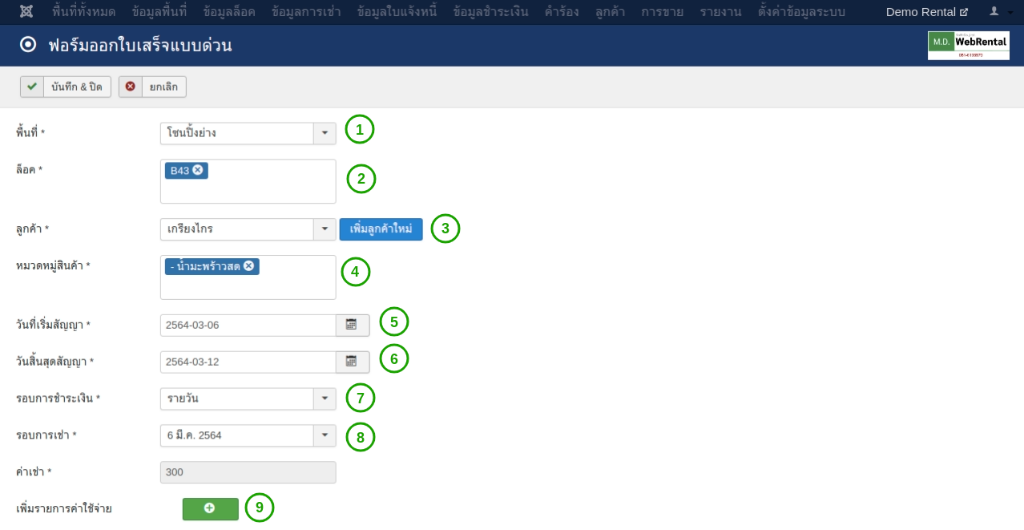
- พื้นที่ เลือกที่พื้นที่เช่า
- ล็อค เลือกล็อคที่จะเช่า ซึ่งสามารถเลือกล็อคเดียวหรือมากกว่า 1 ล็อคก็ได้
- ลูกค้า เลือกชื่อลูกค้าในระบบหรือจะสร้างใหม่ก็ได้
- หมวดหมู่สินค้า เลือกหมวดหมู่สินค้าที่จะขายในล็อค
- วันที่เริ่มสัญญา เลือกวันที่เริ่มสัญญา
- วันที่สิ้นสุดสัญญา เลือกวันที่สิ้นสุดสัญญา
- รอบการชำระเงิน เลือกว่ารอบการชำระเงินเป็นแบบใด
- รอบการเช่า เลือกว่าชำระเงินวันที่เท่าไร หรือสัปดาห์ใด เดือนใด
- เพิ่มรายการค่าใช้จ่าย ใช้เพิ่มค่าใช้จ่ายที่นอกเหนือจากค่าเช่า
- ใช้งานภาษีมูลค่าเพิ่ม เลือกว่าจะให้คิดภาษีมูลค่าเพิ่มหรือไม่
- ใช้งานภาษีหัก ณ.ที่จ่าย เลือกว่าจะให้คิดภาษีภาษีหัก ณ.ที่จ่ายหรือไม่
- วิธีการชำระเงิน เลือกว่าจะชำระเงินด้วยวิธีใด
- ประเภทการใช้ไฟ เลือกประเภทการใช้ไฟว่าจะใช้แบบใดหรือจะไม่ใช้ก็ได้
- ประเภทการใช้ไฟ เลือกประเภทการใช้น้ำว่าจะใช้แบบใดหรือจะไม่ใช้ก็ได้
- สถานะ เลือกสถานะของล็อค
- หมายเหตุ เป็นส่วนที่ใช้บันทึกข้อมูลอื่นๆ ที่นอกเหนือจากข้อมูลที่ต้องกรอก ซึ่งจะใส่หรือไม่ใส่ก็ได้
- บันทึก & ปิด ใช้บันทึกข้อมูลและลิ้งค์ไปยังหน้าออกใบเสร็จแแบด่วน
หลังจากบันทึกข้อมูลแล้ว ข้อมูลต่างๆ เช่น ข้อมูลการเช่า ข้อมูลใบแจ้งหนี้ ข้อมูลการชำระเงิน นอกจากนี้ยังมีการพิมพ์ใบแจ้งหนี้ ใบเสร็จทั้งแบบเต็มและแบบย่อ
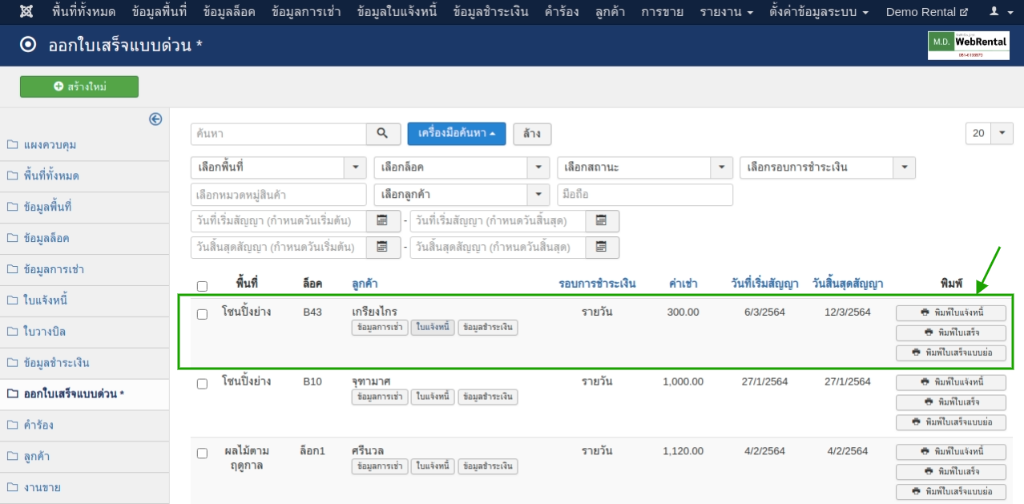
การพิมพ์ใบปริ้นต่างๆ
ในหน้าออกใบเสร็จแบบด่วนสามารถปริ้นใบปริ้นต่างๆ ในหน้านี้ได้เลย ไม่ว่าจะเป็นใบแจ้งหนี้ หรือใบเสร็จ
การพิมพ์ใบแจ้งหนี้
อันดับแรกเลือกรายการที่ต้องการจะปริ้นใบแจ้งหนี้ ให้กดพิมพ์ใบแจ้งหนี้

จากนั้นระบบจะดาวน์โหลดไฟล์ใบแจ้งหนี้เข้าเครื่องเป็นไฟล์ PDF
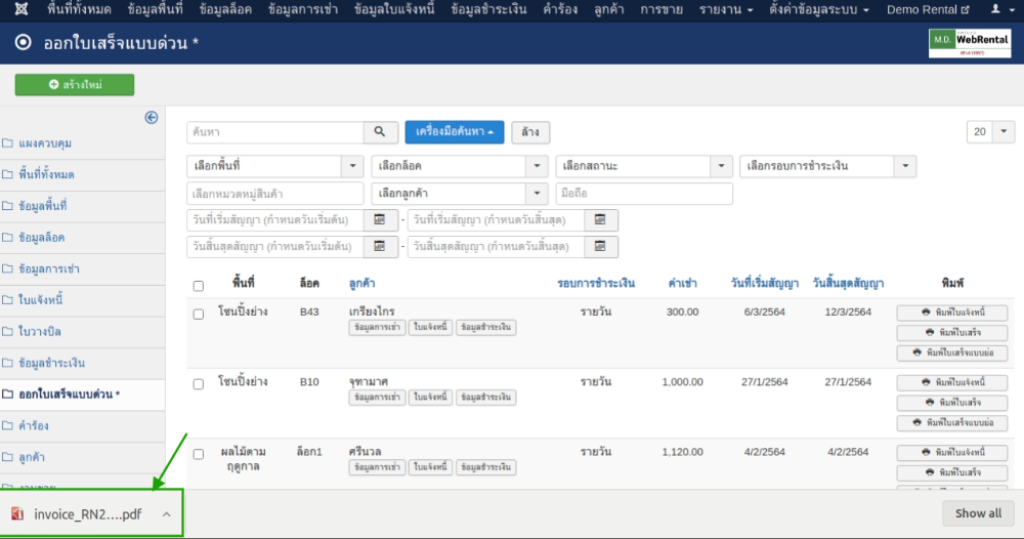
แล้วก็กดเปิดไฟล์ใบแจ้งหนี้ ข้อมูลใบแจ้งหนี้ก็จะแสดงขึ้นมา
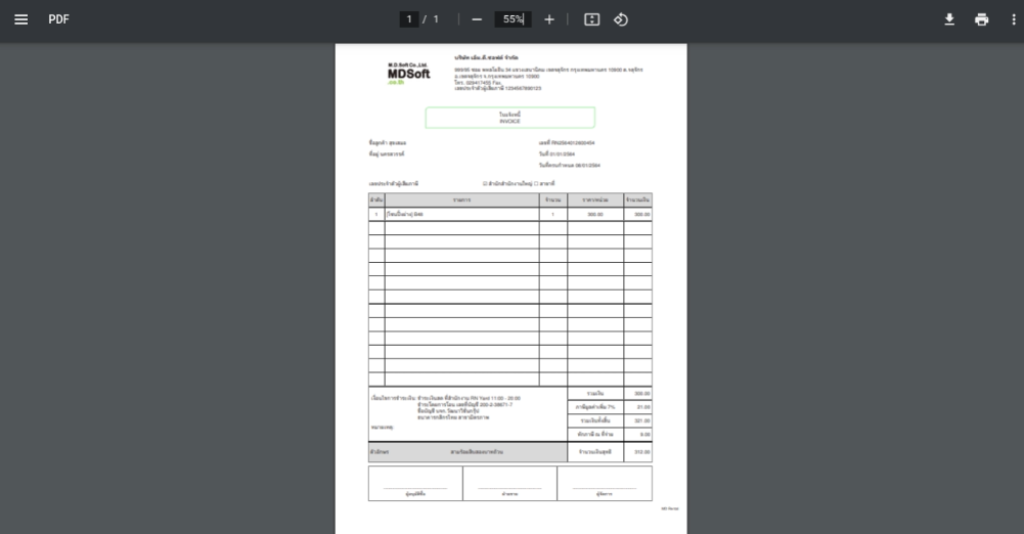
การพิมพ์ใบเสร็จ
อันดับแรกเลือกรายการที่ต้องการจะปริ้นใบเสร็จ ให้กดพิมพ์ใบเสร็จ
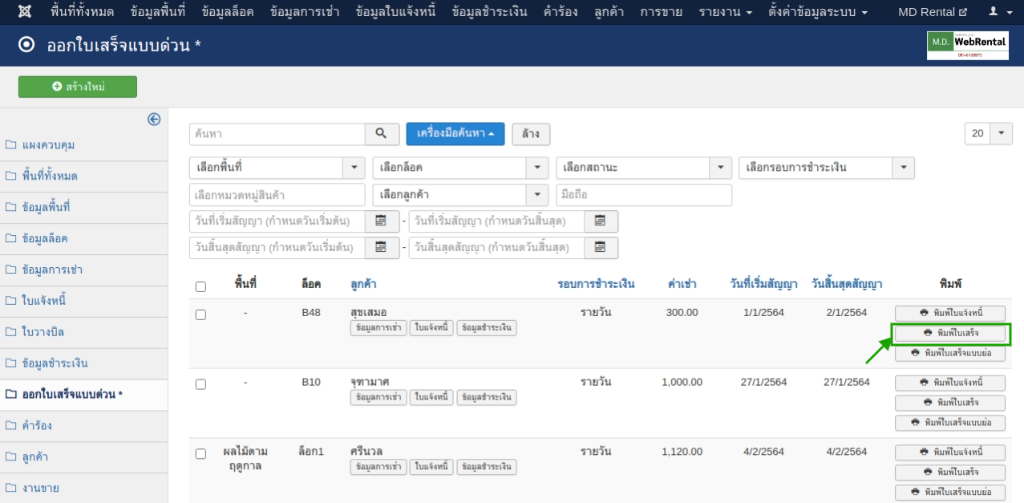
จากนั้นระบบจะดาวน์โหลดไฟล์ใบเสร็จเข้าเครื่องเป็นไฟล์ PDF
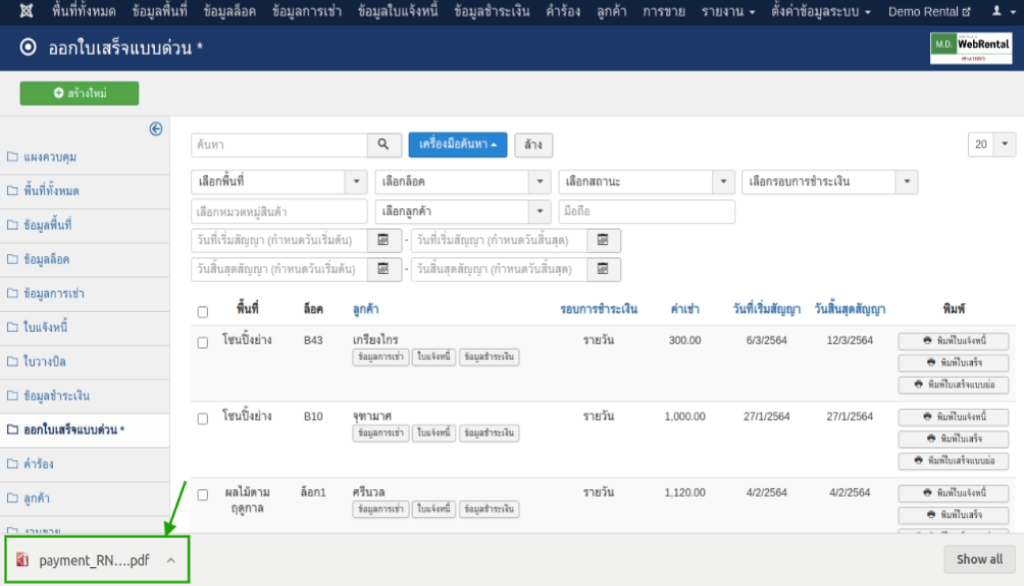
แล้วก็กดเปิดไฟล์ใบเสร็จ ข้อมูลใบเสร็จก็จะแสดงขึ้นมา
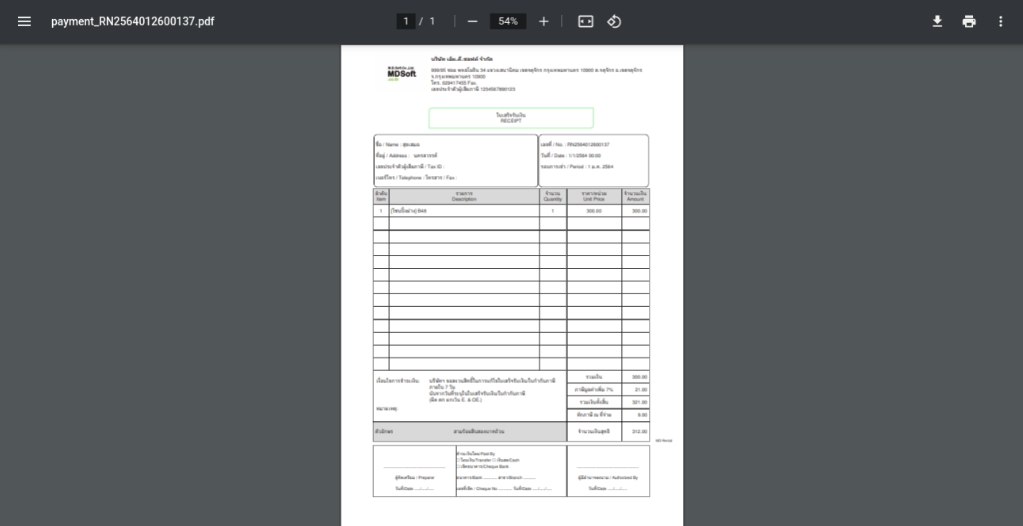
การพิมพ์ใบเสร็จแบบย่อ
อันดับแรกเลือกรายการที่ต้องการจะปริ้นใบเสร็จ ให้กดพิมพ์ใบเสร็จแบบย่อ
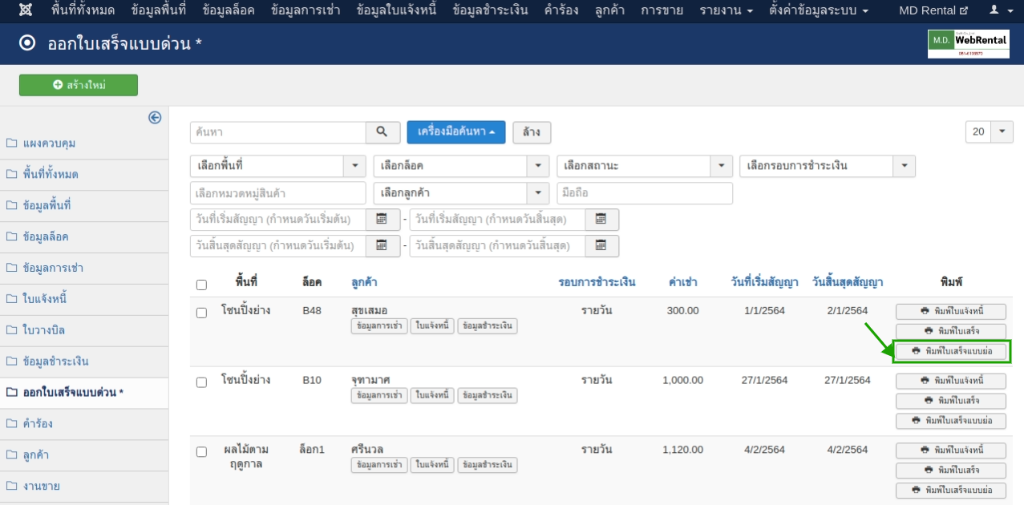
จากนั้นระบบจะลิ้งค์ให้ปริ้นใบเสร็จแบบย่ออัตโนมัติ
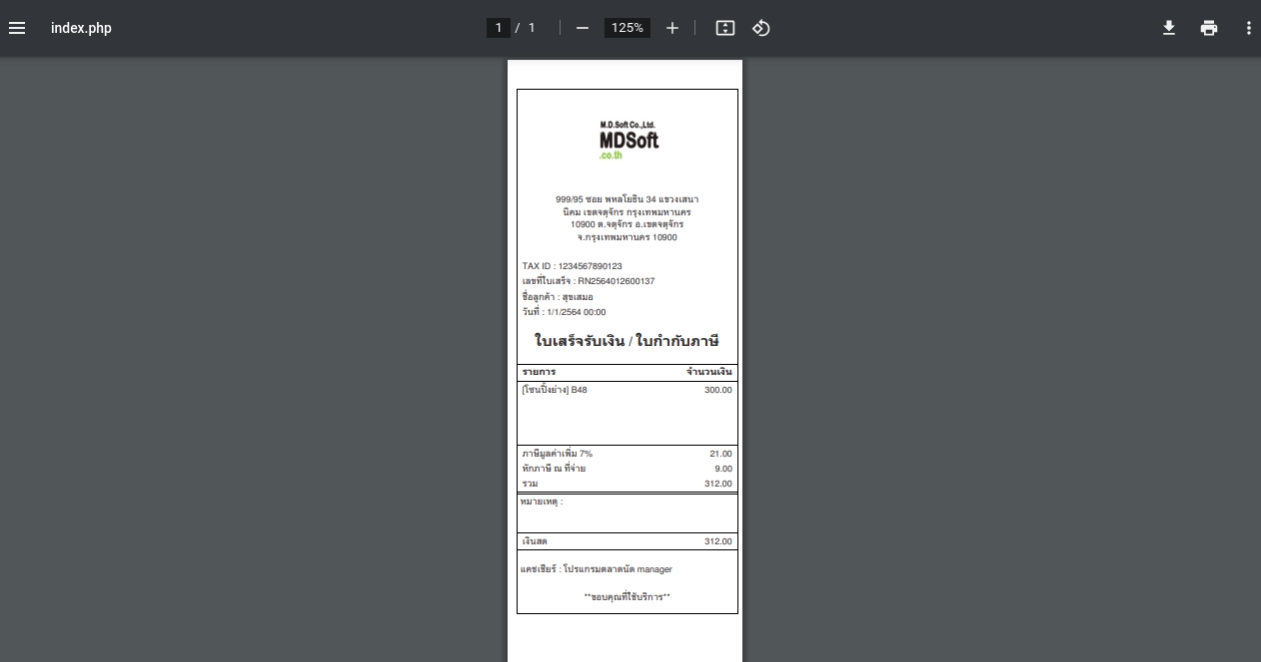
การค้นหารายการใบเสร็จแบบด่วน
การค้นหาใบเสร็จแบบด่วนเป็นเมนูที่ช่วยค้นหารายการใบเสร็จในเวลาอันรวดเร็วมากขึ้น จะได้ไม่เสียเวลาเลื่อนหาทีละรายการ โดยการค้นหาใบเสร็จแบบด่วนมีทั้งหมด 2 วิธี ได้แก่ การค้นหาโดยใช้แถบค้นหา และ การค้นหาโดยใช้ตัวกรอง
การค้นหาโดยใช้แถบค้นหา
อันดับแรกผู้ใช้จะต้องพิมพ์ Keyword เช่น ชื่อลูกค้า พื้นที่ หรือ ล็อค ลงไปในแถบค้นหา จากนั้นกดตรงปุ่มค้นหา
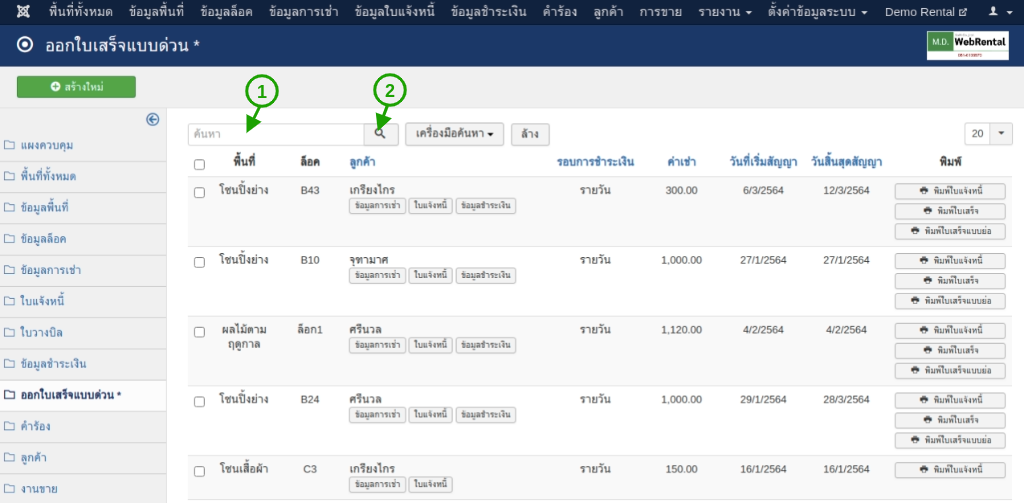
- แถบค้นหา ใช้สำหรับพิมพ์คำสำคัญต่างๆ เพื่อทำการค้นหารายการต่างๆ
- ปุ่มค้นหา ใช้สำหรับลิ้งค์ไปยังรายการที่ค้นหา
จากนั้นรายการที่ค้นหาจะขึ้นมาตามคำที่ป้อนเข้าไปก่อนหน้านี้
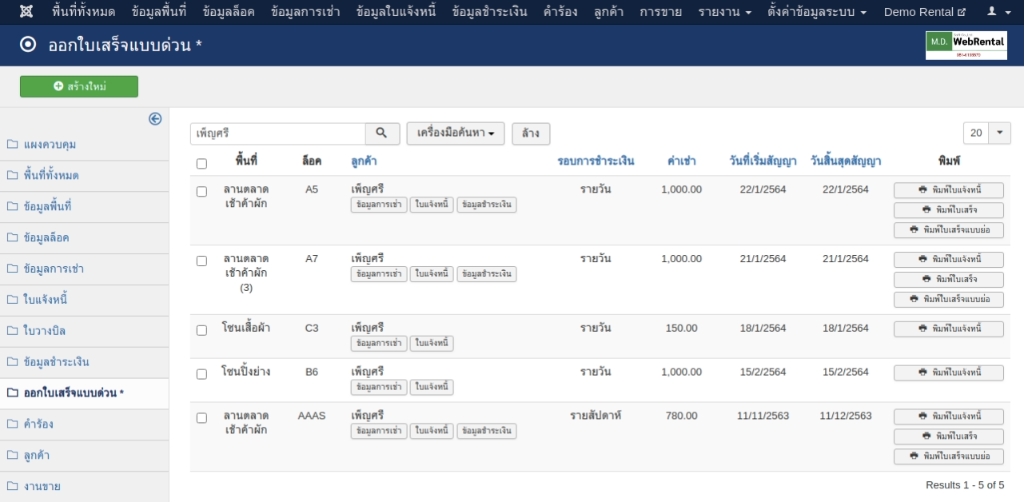
การค้นหาโดยใช้ตัวกรอง
ขั้นตอนแรกจะต้องกดไปที่เครื่องมือค้นหา จากนั้นรายการตัวกรองก็จะแสดงขึ้นมา แล้วค้นหารายการต่างๆตามตัวกรอง ดังนี้ พื้นที่ ล็อค สถานะ รอบการชำระเงิน หมวดหมู่สินค้า ชื่อลูกค้า วันที่เริ่ม และวันที่สิ้นสุดสัญญา ซึ่งผู้ใช้สามารถใช้ตัวกรองทั้งหมด หรือเลือกใช้ตัวใดตัวหนึ่งก็ได้
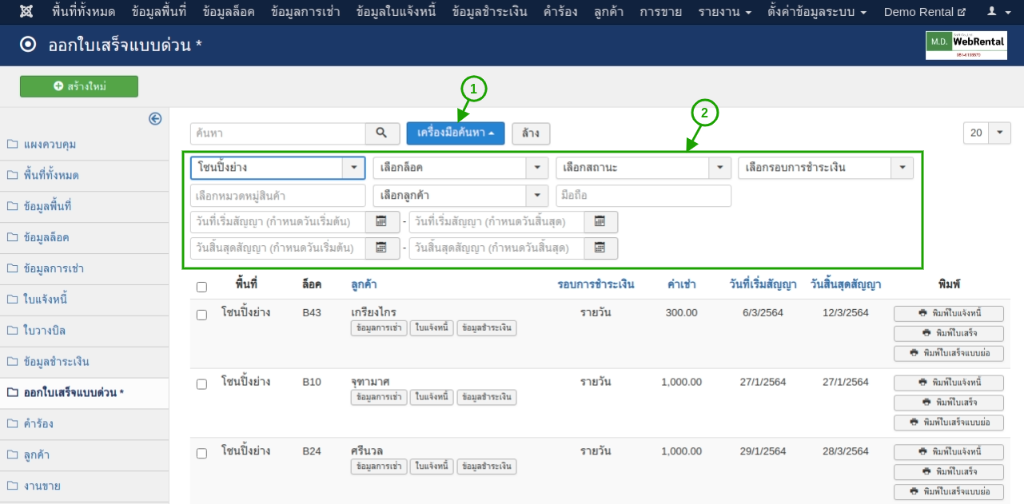
- เครื่องมือค้นหา กดเพื่อให้ตัวกรองแสดงขึ้นมา
- ตัวกรอง เลือกเพื่อค้นหารายการใบเสร็จแบบด่วน โดยจะเลือกใช้ทั้งหมดหรืออย่างใดอย่างหนึ่งก็ได้
จากนั้นรายการที่เลือกมาจากตัวกรองจะแสดงขึ้นมาอัตโนมัติ
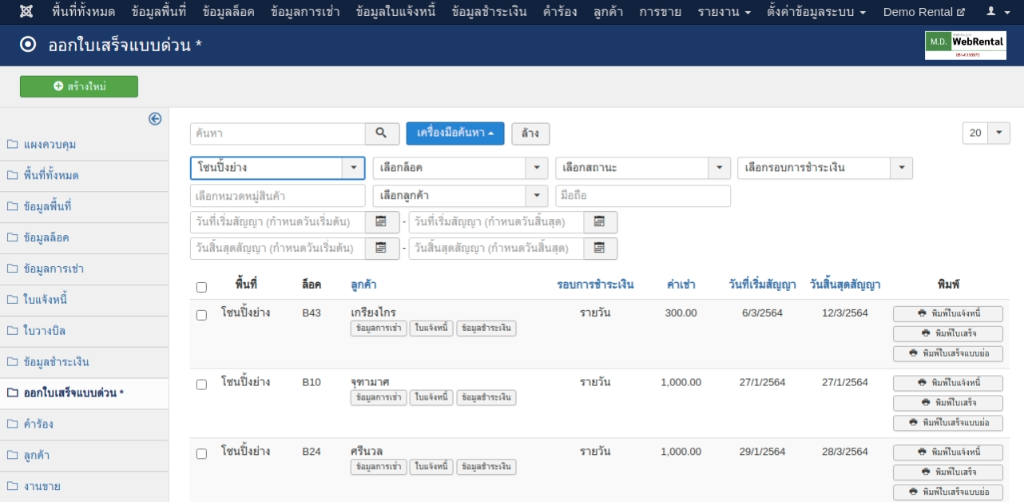
จะเห็นได้ว่าเมนูออกใบเสร็จแบบด่วนเหมาะกับลูกค้ารายวันเป็นอย่างมาก เนื่องจากสามารถสร้างข้อมูลพื้นที่เช่า และยังสามารถออกใบแจ้งหนี้และใบเสร็จได้ภายในครั้งเดียว ไม่ต้องมานั่งข้อมูลต่างๆตามขั้นตอนที่ยุ่งยาก สามารถออกรายละเอียดต่างๆ จบครบจบภายในขั้นตอนเดียว



